- Git常用命令
- 本地仓库
- 初始化仓库(Init Repository)
- 克隆仓库(Clone Repository)
- 暂存新文件(Stage New File) & 暂存文件修改(Sage Modified File)
- 取消刚刚新暂存的文件(Unstage New File)
- 取消刚刚暂存的文件修改(Unstage Modified File)
- 查看仓库状态(Check Repository Status)
- 查看未暂存的修改(Check Unstaged Modified File)
- 查看已暂存的修改(Check Staged Modified File)
- 提交更新(Commit File)
- 移除文件
- 移动文件(删除文件)
- 查看提交历史
- 撤销操作
- 远程仓库
- 标签
- 本地仓库
Git常用命令
本地仓库
本地仓库位于自己的电脑里,我们首先在本地编写好代码,然后提交到本地的仓库,但是这些代码仅仅只是在本地,还没推送到服务器上。一开始对于本地仓库的操作也仅仅只是影响本地,只有推送了才应用到服务器仓库。因此在推送到远端之前,可以很大胆地进行各种操作而不用担心会对远程仓库造成什么影响。
初始化仓库(Init Repository)
为一个项目初始化为git仓库。
git init
克隆仓库(Clone Repository)
把远端的一个仓库下载到本地。
git clone [url]
暂存新文件(Stage New File) & 暂存文件修改(Sage Modified File)
把新建的文件或者文件的新修改放到暂存区。
git add [file]
取消刚刚新暂存的文件(Unstage New File)
对于未追踪的文件,可以使用一下命令来取消文件暂存:
git rm --cached <file>
取消刚刚暂存的文件修改(Unstage Modified File)
对于已经在追踪(之前通过git add添加过)的文件,要想取消刚刚暂存的文件修改,可以使用以下命令:
git reset HEAD <file>
查看仓库状态(Check Repository Status)
git status
查看状态简览
git status -s 或者 git status --short
查看未暂存的修改(Check Unstaged Modified File)
git diff
此命令比较的是工作目录中当前文件和暂存区域快照之间的差异,也就是修改之后还没有暂存起来的变化内容。
查看已暂存的修改(Check Staged Modified File)
git diff --cached
或者
git diff --staged // Git 1.6.1 及更高版本
提交更新(Commit File)
在提交之前先要执行git add 操作把文件放到暂存区。
git commit
这种方式会启动文本编辑器以便输入本次提交的说明。也可以在git commit后面带上-m参数使得提交信息与命令放在同一行
git commit -m ""
如果想跳过暂存区直接提交更新:
git commit -a -m ""
-a 参数会自动执行git add 步骤,把**所有已经跟踪过的文件暂存起来 **。
移除文件
要把文件不纳入仓库中的版本管理中,首先要从已追踪文件列表中移除,然后再提交。
git rm <file>
执行后会发现本地的文件被删除了,并且把修改放到了暂存区,因此只要把暂存区里的更改提交就完成移除文件的操作。
当要移除被本地修改过的文件,应该使用:
// 从暂存区里不追踪文件,但是本地保留文件
git rm --cache <file>
或者:
// 从暂存区里不追踪文件并在本地删除文件
git rm -f <file>
移动文件(删除文件)
要在 Git 中对文件改名,可以这么做:
git mv [old fileName] [new fileName]
执行后如图所示:
51AE82F6-D51D-43CC-9C1D-919CCEA100E7.png
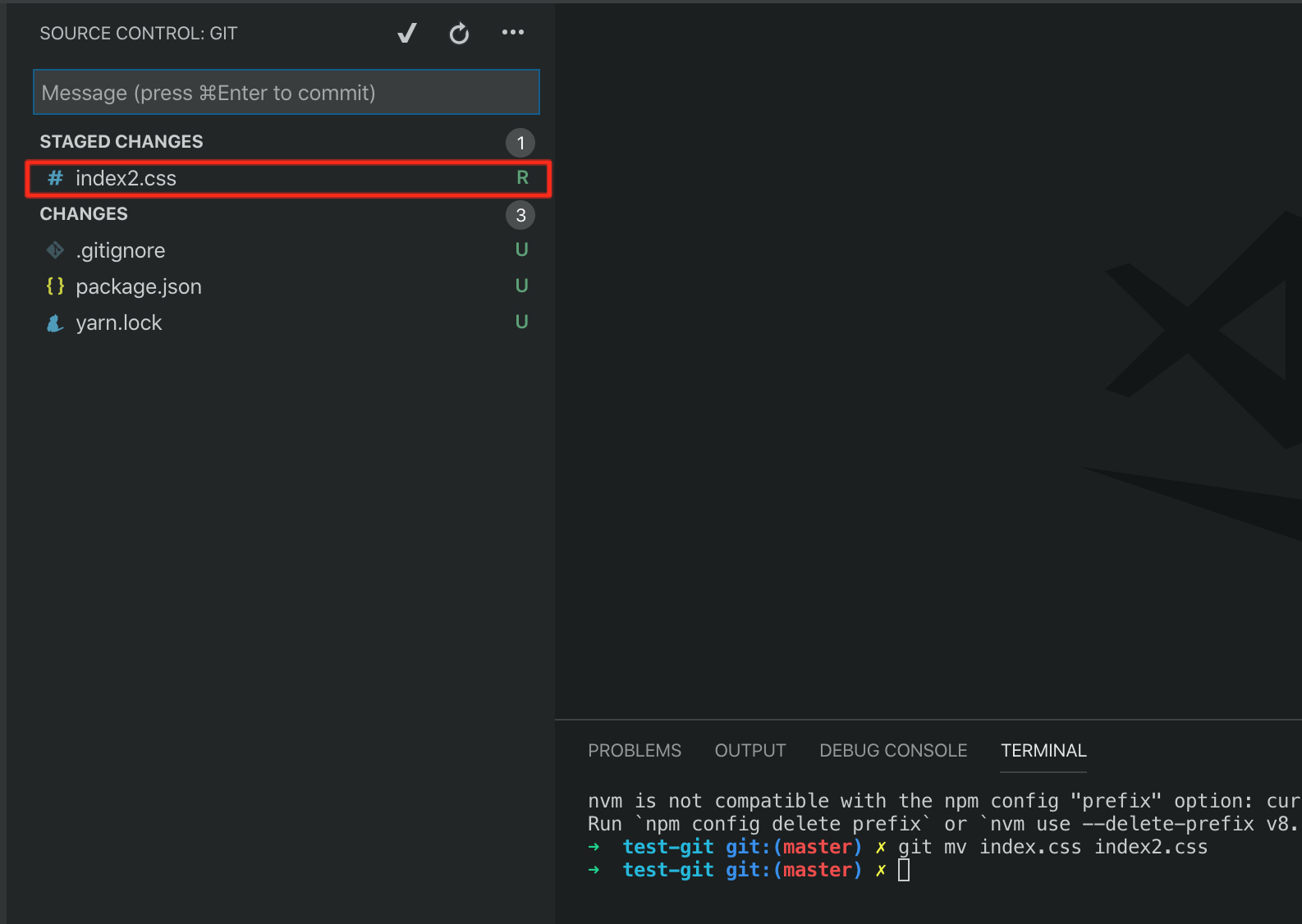
可以看到Git变更出现了一个R的操作,代表着rename。
git mv [old fileName] [new fileName]可以分解成以下三个命令:
mv [old fileName] [new fileName]
git rm [old fileName]
git add [new fileName]
上面三行命令同样可以完成文件的重命名操作。
注意:在window系统中进行重命名要主要大小写问题,一般来说在window下git对文件大小写不敏感,需要在git全局设置git config core.ignorecase false才能检测得到。
Git 并不显式跟踪文件移动操作,因为Git是根据文件内容来推断文件是否有更改的,所以如果在 Git 中重命名了某个文件,仓库中存储的元数据 并不会体现出这是一次改名操作。
查看提交历史
使用git log命令查看项目仓库的提交历史,默认不用任何参数的话,git log会按提交时间列出所有的更新,最近的更新排在最上面 。
git log
git log常用的参数有:
-
-p:显示每次提交的内容差异。
-
-
:仅显示最近n次提交 。 -
–stat:查每次提交的简略的统计信息 。
-
–pretty:指定使用不同于默认格式的方式展示提交历史 。
-
–pretty=oneline: 将每个提交放在一行显示 。
-
–pretty=short :显示提交的简要信息。
-
–pretty=full:显示完全的信息。
-
–pretty=fuller:显示全部的信息。
-
–pretty=format :可以定制要显示的记录格式(这样的输出对后期提取分析格外有用 )。
对于
git log --pretty=format常用的格式占位符以及其代表的含义如下表:
| 选项 | 说明 |
|---|---|
| %H | 提交对象(commit)的完整哈希字串 |
| %h | 提交对象的简短哈希字串 |
| %T | 树对象(tree)的完整哈希字串 |
| %t | 树对象的简短哈希字串 |
| %P | 父对象(parent)的完整哈希字串 |
| %p | 父对象的简短哈希字串 |
| %an | 作者(author)的名字 |
| %ae | 作者的电子邮箱地址 |
| %ad | 作者修订日期(可以用 --date= 选项定制格式) |
| %ar | 作者修订日期,按多久以前的方式显示 |
| %cn | 提交者(committer)的名字 |
| %ce | 提交者的电子邮件地址 |
| %cd | 提交日期 |
| %cr | 提交日期,按多久以前的方式显示 |
| %s | 提交说明 |
> *作者* 和 *提交者* 之间究竟有何差别?其实作者指的是实际作出修改的人,提交者指的是最后将此工作成果提交到仓库的人。所以,当你为某个项目发布补丁,然后某个核心成员将你的补丁并入项目时,你就是作者,而那个核心成员就是提交者。
- –graph: 添加一些ASCII字符串来形象地展示你的分支、合并历史。
撤销操作
如果在刚刚提交完后马上发现还有东西需要修改,或者漏掉文件需要提交,或者提交信息写错了,可以使用以下命令覆盖上一次的提交:
git commit --amend
// git commit -m 'do some thing'
// git add README.md
// git commit --amend
这个命令会将暂存区中的文件提交,并启动一个文本编辑器,在里面可以看到之前提交的信息,你可以在文本编辑器里修改。编辑后保存会覆盖原来的提交信息。
取消暂存的文件
当你误将一个未完成的文件添加到缓存区是,可以使用下面命令来撤销暂存:
git reset HEAD <file> ...
// git reset HEAD READMD.md
使用该命令后,目标文件将会退回修改未暂存的状态。
撤销文件的修改(还原文件)
如果你在编写代码的过程中,突然需要丢弃刚刚所做的更改(比如说产品说这个功能不用做了),那么可以使用下面命令来还原文件:
git checkout -- <file>
// git checkout -- README.md
上面的命令只能对还没放到暂存区里的文件进行还原,如果文件在暂存区,则需要先执行 取消暂存文件 的命令。
撤销的修改不能恢复,如需要恢复建议使用分支。
远程仓库
远程仓库位于服务器上,是保存我们代码和与其他协作组同步代码的地方。
查看远程仓库
git remote
它会列出你指定的每一个远程服务器 的简写。如果你已经克隆了自己的仓库,那么至少应该能看到 origin - 这是 Git 给你克隆的仓库服务器的默认名字。
添加参数-v可以显示简写及对于的URL。
Git不想传统的CSV,它是分布式的,这也说明了一个仓库可以对应多个远程仓库进行同步。这在某些项目环境下会有应用。
如果想查看某个远程仓库的详细信息,可以使用下面命令:
git remote show [remote-name]
// git remote show master
修改Git 仓库地址
git remote set-url origin [NEW_URL]
重命名远程仓库
如果想要重命名引用的名字可以运行git remote rename去修改一个远程仓库的简写名。例如,想要将pb重命名为paul,可以用git remote rename这样做:
git remote rename [old-branch-name] [new-branch-name]
// git remote rename pb paul
移除远程仓库
如果因为一些原因想要移除一个远程仓库 - 你已经从服务器上搬走了或不再想使用某一个特定的镜像了,又或者 某一个贡献者不再贡献了-可以使用git remote rm:
git remote rm [branch-name]
添加远程仓库地址
git remote add origin git@github.com:<username>/<projectName>.git
// username是你在github里注册的用户名,projectName则是你远程仓库的项目名称
git push -u origin master
从远程仓库中抓取与拉取
git fetch [remote-name]
// git fetch origin
这个命令会访问远程仓库,从中拉取你还没有的数据(拉取本地还没有的所有分支代码),你也可以指定一个分支名来拉取指定分支代码。
git fetch [remote-name] [branch-name]
// git fetch origin master
但是不管怎么样,这个操作不会把拉取下来的代码自动合并到当前的工作区,而要你手动将其合并到你想要的分支。
如果你使用 clone 命令克隆了一个仓库,命令会自动将其添加为远程仓库并默认以 “origin” 为简写 。这是可以使用git pull命令来抓取远程分支的代码并自动合并到当前分支 。
推送到远程仓库
想把本地的提交推送到远程仓库,可以使用下面命令:
git push [remote-name] [branch-name]
// git push origin master
标签
Git 可以给历史中的某一个提交打上标签,以示重要。比较有代表性的是人 们会使用这个功能来标记发布结点(v1.0 等等) 。
列出标签
使用下面的命令列出所有标签:
git tag
这个命令以字母顺序列出标签,但是它们出现的顺序并不重要。
可以使用-l参数来查找特定的标签 ,例如像看1.8.5系列的标签,可以执行:
git tag -l 'v1.8.5*'
创建标签
Git有两种类型的标签:
- 轻量标签(lightweight)
- 附注标签(annotated)
轻量标签就像一个不会改变的分支(它只是一个特定提交的引用)。
附注标签则是存储在Git数据库的一个完整对象,他们是可以被校验的,其中包括打标签者的名字、电子邮件地址、日期时间。并且可以使用GNU Privacy Guard(GPG)签名与验证。
通常建议创建附注标签,这样可以拥有以上所有信息。但如果只是一个临时的标签,或者因为某些原因不想保留那些信息,则可以使用轻量标签。
创建轻量标签
使用git tag即可为commit创建一个标签:
git tag [tag-name]
创建附注标签
在git tag后面添加-a 指定标签名称,-m 指定附加的信息:
git tag -a [tag-name] -m [message]
// git tag -a v1.4 -m 'annotated tag message'
对提交打标签
对于以往的一次提交打标签,可以在最末尾指定提交的commit id:
// 对以往的提交添加轻量标签
git tag [tag-name] [commit-id]
// 对以往的提交添加附注标签
git tag -a [tag-name] -m [tag-message] [commit-id]
// git tag v1.2 9fcea32
// git tag -a v1.2 -m 'message' 9fcea32
推送标签
默认情况下,git push命令并不会传送标签到远程仓库服务器上。在创建完标签后你必须显式地推送标签到共享服务器上。
git push origin [tagname]
// git push origin v1.3
如果想要一次性推送很多标签,也可以使用带有–tags选项的git push命令。这将会把所有不在远程仓库服务器上的标签全部传送到那里。
git push origin --tags
检出标签
在 Git 中你并不能真的检出一个标签,因为它们并不能像分支一样来回移动。如果你想要工作目录与仓库中特定的标签版本完全一样,可以使用git checkout -b [branchname] [tagname]在特定的标签上创建一个新分支:
git checkout -b [branchname] [tagname]
// git checkout -b devCopy v1.3
**如果在这之后又进行了一次提交,devCopy 分支会因为改动向前移动了,那么 devCopy 分支就会和 v1.3 标签稍微有些不同,这时就应该当心了。 **
Git 别名
Git 并不会在你输入部分命令时自动推断出你想要的命令。如果不想每次都输入完整的 Git 命令,可以通过 git config 文件来轻松地为每一个命令设置一个别名。
git config --global alias.[name] [command]
// git config --global alias.co checkout
// git config --global alias.br branch
// git config --global alias.ci commit
// git config --global alias.st status
这意味着,当要输入git commit时,只需要输入 git ci即可。
添加一个取消暂存文件的快捷别名:
git config --global alias.unstage 'reset HEAD --'
// git unstage fileA 等于 git reset HEAD -- fileA
添加一个 last 别名 快速查看最后一次提交:
git config --global alias.last 'log -1 HEAD'
// git last 等于 git log -1 HEAD
